1、安装office2013错误代码1406的解决方法:
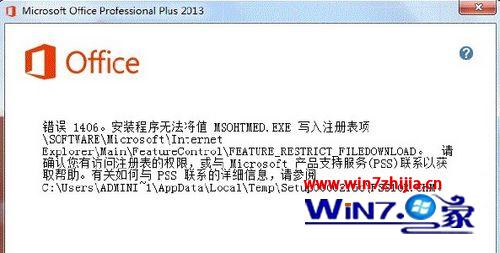
首先启动注册表编辑器后,找到这3个键值,并尝试手动删除,如果手动删除仍然提示拒绝访问的话,可以继续下面步骤:
1、首先鼠标右击这个项目,选择权限,在弹出来的对话框中,点击“高级”按钮;
2、在弹出的高级设置对话框中,切换到“所有者”选项卡,然后选择下方的管理员账号,并点击应用,切换到所有者;
3、之后返回到权限选项卡,点击下方的添加,输入everyone,然后点击检查名称,然后确定;
4、在弹出的权限设置窗口,在上方选中完全控制下方的允许选项,点击确定,回到权限窗口,然后找到everyone,删除其中的拒绝删除的项目,之后点击确定,进入注册表重新删除这个键值即可。
2、安装office2013错误代码 1920解决方法:
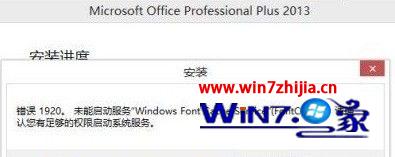
1、打开开始菜单中的运行对话框,然后输入“services.msc”,回车打开服务界面;
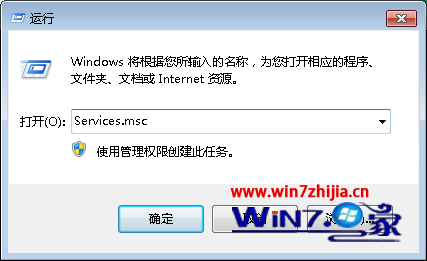
2、然后在弹出来的窗口右侧中找到并双击“Windows Font Cache Service”就是FontCache服务;
3、在弹出来的界面中将设置启动类型为“自动”,设置服务器状态为“已启动”(点击“启动”按钮);
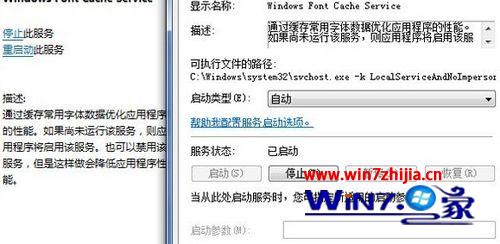
4、最后再次进行Office 2013安装,就不会再出现这个1920错误了。
3、安装office2013错误代码 1402解决方法:

1、建议依次按照下面的文件路径删除以下文件(如果还在的话):
C:Users(用户)Administrator(用户名)AppDataRoamingMicrosoft Excel
C:Users(用户)Administrator(用户名)AppDataRoamingMicrosoftWord
C:Users(用户)Administrator(用户名)AppDataLocalTemp下的有关文件
C:ProgramDataMicrosoftOfficeSoftwareProtectionPlatform
C:ProgramFilesCommon Filesmicrosoft shared下所有带有office的文件夹
C:Program FilesMicrosoft Office下的所有文件
C:Users(用户)Administrator(用户名)AppDataLocalMicrosoftOFFICE下的文件夹
C:Users(用户)Administrator(用户名)AppDataRoamingMicrosoftOffice下的文件夹
C:Users(用户)Administrator(用户名)AppDataRoamingMicrosoftTemplates下的文件夹
C:Program FilesCommonFilesmicrosoftsharedOfficeSoftwareProtectionPlatform
C:ProgramDataMicrosoftOFFICEC:ProgramFilesCommon FilesMicrosoft SharedRRLoc14(office2010)
C:ProgramFilesCommon FilesMicrosoft SharedTHEMES14(office2010)
2、最后清理垃圾和注册表就可以了。
关于win7系统下安装office2013出现错误代码1402/1920/1406解决方法汇总就跟大家分享到这边了,如果你在安装office2013过程中遇到了这些错误的话,就可以根据上面的方法进行解决了